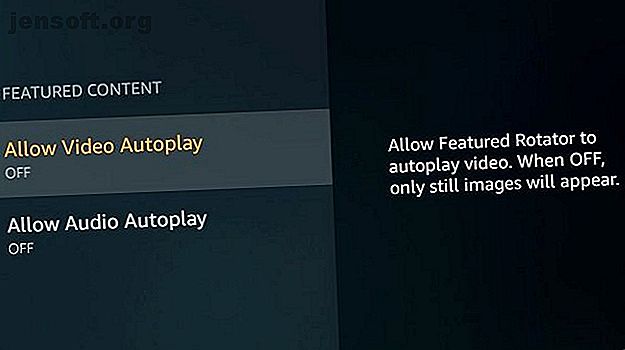
Slik fremskynder du Amazon Fire TV Stick
Annonse
Amazon Fire TV Sticks har tatt den snorskjærende verden med storm. Men de er ikke perfekte. Maskinvaren i seg selv føles ofte litt laggy; kan det hende du må vente et par ekstra sekunder på at en app åpnes, eller en meny fryser øyeblikkelig når du er i midten av rullingen.
Hvis din Fire Stick føles litt treg og treg, hva er det som forårsaker problemet? Og hvordan kan du fikse det for å få fart på enheten din? Fortsett å lese for å finne ut av det.
Hvorfor Amazon Fire TV-pinner er trege
En av to ting forårsaker vanligvis problemet:
- Et overopphetet apparat.
- En altfor oppblåst enhet.
Dessverre lider ofte Amazon Fire TV Sticks av overoppheting. Det er en kjent sak som mange klager over.
Når Fire Stick blir for varmt, er Wi-Fi-komponenten den mest sårbare delen av maskinvaren. Derfor, hvis enheten ofte mister tilkoblingen, er sannsynligvis overoppheting årsaken.
Selv om Wi-Fi-en forblir tilkoblet, kan overoppheting føre til at enheten starter på nytt. Først vil du se en advarselsindikator på skjermen. Hvis du ikke løser problemet, vil det starte på nytt.
Innstillinger for å gjøre Amazon Fire TV Stick raskere
Med det i tankene, la oss se på noen innstillinger du kan slå av, noe som vil bidra til å redusere belastningen på enhetens CPU, og dermed redusere temperaturen og la din Fire Stick kjøre raskere.
1. Autospilling av video og lyd

Som standard vil Amazon Fire Stick bruke den delte funksjonen på startskjermen for å spille av videoer som dens algoritmer tror du kan være interessert i. Videoene spiller av på en kontinuerlig loop.
Deaktivering av denne funksjonen vil redusere CPU-belastningen betydelig. Du kan gjøre det ved å gå til Innstillinger> Innstillinger> Utvalgt innhold og slå av både alternativene Tillat videoavspilling og Tillat lydautomatisk avspilling .
2. Varsler
Det er noen få typer varsler om Fire TV Sticks. Amazon Appstore vil generere varsler om appoppdateringer og andre tjenester, mens appene du har installert, også kan lage varsler. Disse informerer deg vanligvis om nyheter eller nylig tilgjengelig innhold.
Hvis du vil slå av Appstore-varsler, går du til Innstillinger> Programmer> Appstore> Varsler . Hvis du vil deaktivere varsler fra andre apper fra sak til sak, går du til Innstillinger> Innstillinger> Varslingsinnstillinger> Appvarsler .
3. Automatiske oppdateringer
Automatiske oppdateringer tjener et viktig formål Forbedre din digitale sikkerhet: 7 ting du trenger for å holde deg oppdatert Forbedre din digitale sikkerhet: 7 ting du trenger å holde deg oppdatert For å beskytte deg mot hackere og virus må du holde programvaren og maskinvaren oppdatert. Men hvilke enheter må oppdateres? Les mer . De sørger for at du alltid har de nyeste funksjonene og sikkerhetsrettinger.
Når det er aktivert, kan imidlertid oppdateringene skje når som helst i bakgrunnen. I stedet, hvis du slår av automatiske oppdateringer, kan du ta kontroll over prosessen. Sett av en gang når du ikke ser noe, og kjør oppdateringsprosessen manuelt.
Gå til Innstillinger> Programmer> Appstore> Automatiske oppdateringer for å deaktivere funksjonen.
Merk: Du bør alltid sørge for at du kjører den nyeste versjonen av appen. Hvis du deaktiverer oppdateringer, må du huske å glemme å sjekke det.
4. Deaktiver ubrukte tjenester
Fire Stick har noen av Amazons andre tjenester innebygd. De inkluderer Prime Photos og Whispersync.
Prime Photos gir ubegrenset fotolagring fra Prime-medlemmer; Whispersync synkroniserer fremgang, høy score og annen spilldata på alle Amazon-enhetene dine.
Hvis du ikke bruker noen av tjenestene, bør du slå dem av. Hvis du vil slå av Prime Photos, går du til Innstillinger> Programmer> Prime Photos og slår av både Tillat gjestetilkoblinger og Access Prime Photos .
For å deaktivere Whispersync, må du gå til Innstillinger> Programmer> GameCircle> Whispersync for Games .
5. Innsamling av data

Det er ikke overraskende at Amazon Fire TV Stick er innstilt på å samle inn en betydelig mengde data om deg når du bruker enheten.
Hvis du slår av alle disse innstillingene, vil det ikke bare forbedre sikkerheten din, men det vil også hjelpe enheten din å kjøre raskere; alle innsamlingsteknikkene representerer makthungrige bakgrunnsprosesser.
Du finner innstillingene du trenger for å deaktivere delt mellom både personvern- og dataovervåkingsmenyene .
Gå først til Innstillinger> Innstillinger> Personverninnstillinger . Det er tre innstillinger du må slå av. De er enhetsdata, samler inn bruksdata for apper og interessebaserte annonser .
Gå deretter til Innstillinger> Innstillinger> Dataovervåking og slå av enkeltinnstillingen.
Slett ubrukte apper og data
Det høres ut som et åpenbart poeng, men du bør slette apper du ikke bruker ofte.
Å slette apper gjenoppretter tydeligvis plassen appen tok opp, men det dreper også enhver bakgrunnsprosess som appen kjørte, noe som igjen hjelper CPU til å holde seg kjøligere.
Du kan også bruke en av de mange Android-rengjøringsappene 5 Android-apper som virkelig renser opp enheten din (ingen Placebos!) 5 Android-apper som virkelig rydder opp i enheten din (Ingen Placebos!) Disse telefonrensere appene for Android hjelper deg med å rydde fjerne søppelfiler som tar plass på enheten din. Les mer for å slette gamle brukte filer på enheten din.
Normalt må du være forsiktig når du bruker slike apper; de kan gjøre mer skade enn godt. Fordi Fire Stick ikke tilbyr en native file explorer-app for deg å utføre prosessen manuelt, gir de det beste alternativet.
Du kan trygt slette gamle APK-filer, restfiler fra gamle apper, loggfiler og annonseringsinnhold.
Maskinvarehacks for Amazon Fire TV Stick
Til slutt er det to hardware hacks du kan prøve. Den andre av de to krever en flekk med DIY. MakeUseOf tar ikke noe ansvar hvis noe går galt!
1. Bytt USB-kontakten
Hvis du strømmer Fire TV Stick fra strømnettet, mottar den en elektrisk strøm døgnet rundt, og er dermed allerede varm når du begynner å bruke den. Det ligner på hvordan telefonen din blir varm å ta på etter å ha ladet den over natten.
Derfor, hvis TV-en har en ledig USB-port, bør du bruke den til å drive din Fire Stick. Dermed får enheten bare strøm når TV-en er slått på.
2. Lag hull i plastsaken
Et annet vanlig triks er å fysisk lage hull i Amazon Fire Stick's plastkasse. Det vil tillate mer luft å sirkulere rundt den indre maskinvaren, og på den måten bidra til å holde den kjøligere.
Klemmene på plasthuset er rimelig enkle å lirke opp med en skrutrekker eller lang negle.
Når du har fjernet foringsrøret, kan du bruke et lite bor for å lage flere hull. Vær forsiktig mens du borer.
For å se prosessen mer detaljert, sjekk ut videoen nedenfor:
Optimaliser Amazon Fire TV Stick ytterligere
Å få din Fire Stick til å løpe raskere er bare en av optimaliseringene du kan gjøre som hjelper deg med å få mer glede av enheten din.
For eksempel må du sørge for at du har installert de beste Amazon Fire TV Stick-appene. De 12 beste appene du kan installere på en ny Amazon Fire TV eller Fire TV Stick. De 12 beste appene du kan installere på en ny Amazon Fire TV eller Fire TV. Stick Vi plukker bare de beste Fire TV-appene. Disse Amazon Fire TV Stick-appene er de eneste du trenger for din nye Fire TV-enhet. Les mer, lastet ned Fire Sticks museapp Hvordan bruke en mus med en Amazon Fire Stick når fjernkontrollen mislykkes Hvordan bruke en mus med en Amazon Fire Stick når fjernkontrollen mislykkes Når du laster apper til en Amazon Fire Stick, kan du ikke naviger dem med enhetens fjernkontroll --- og det er da du trenger en mus. Les mer, og lær hvordan du laster ned apper som ikke er i Amazon Appstore. Slik setter du sidelinjer på apper på en Amazon Fire TV Stick Slik setter du sidelinjen på apper på en Amazon Fire TV Stick Slik installerer du Fire Stick-apper som ikke er tilgjengelige på Amazon. Les mer .
Utforsk mer om: Amazon, Amazon Fire Stick, Amazon Fire TV, Media Streaming.

